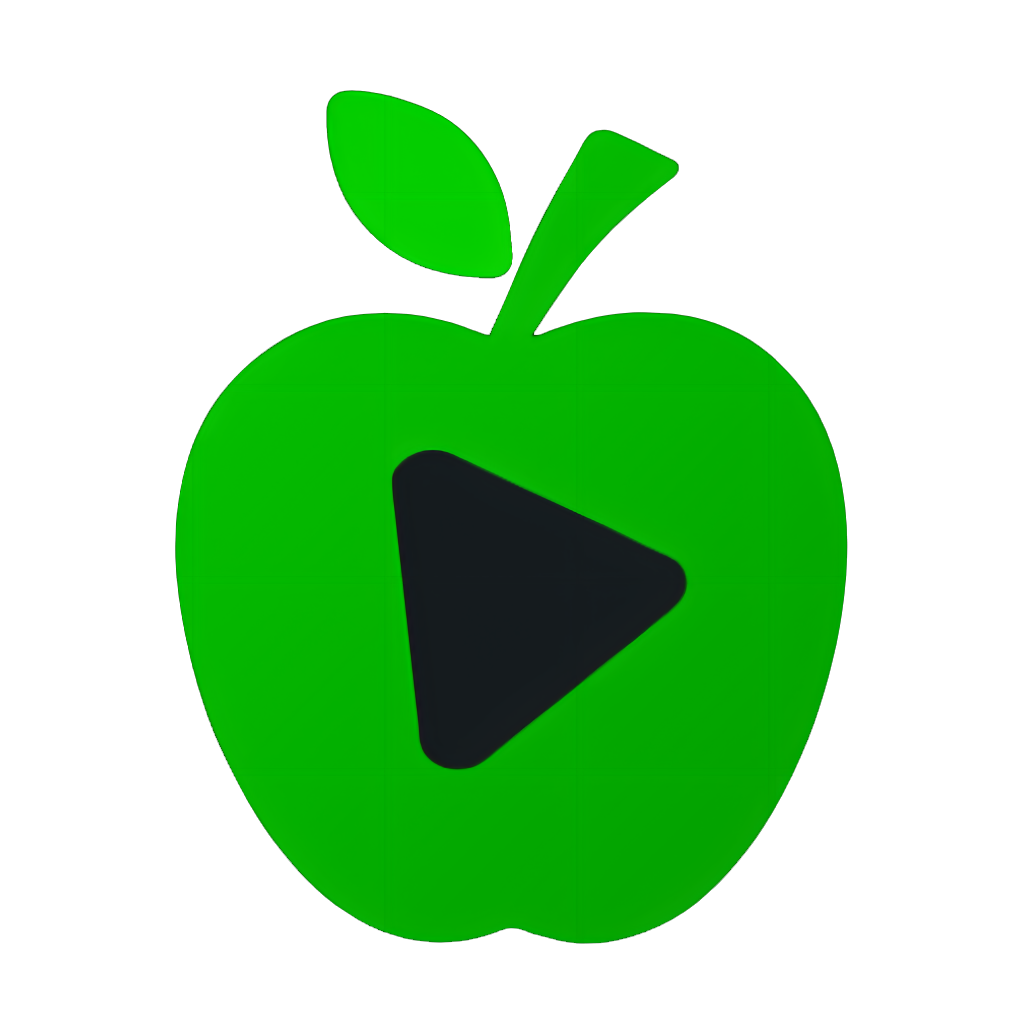安卓系统装入u盘,体验便携式移动操作系统
时间:2025-02-28 来源:网络 人气:
你有没有想过,把安卓系统装进U盘里,随时随地都能用呢?想象你拿着一个U盘,走到哪儿,用到哪儿,是不是很酷炫?今天,就让我带你一起探索这个神奇的技能,让你的电脑也能体验安卓的魅力!
一、U盘的选择与准备
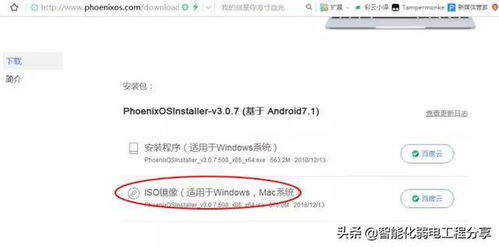
首先,你得有个好U盘。别小看了这个小小的U盘,它可是承载着整个安卓系统的关键。所以,选择一个容量大、速度快的U盘至关重要。一般来说,8GB的U盘就足够了,但如果你喜欢下载各种应用,那就选择一个16GB或更大的吧。
准备好U盘后,别忘了备份U盘里的重要数据,毕竟我们要把U盘变成安卓系统的载体,之前的资料可就都得“搬家”了。
二、下载必要的工具
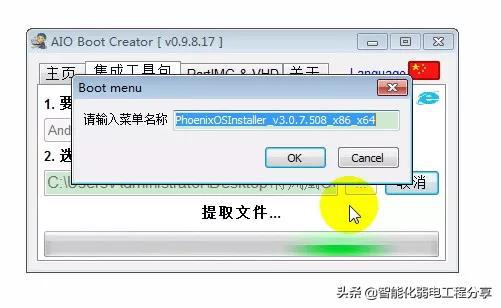
接下来,你需要下载几个小帮手,它们分别是:
1. Android X86 ISO镜像文件:这是安卓系统的核心,可以从Android X86官网下载最新版本的镜像文件。
2. Rufus或UltraISO软件:这两个软件可以帮助我们将安卓系统镜像写入U盘。
下载完成后,别忘了安装这些软件,准备好大干一场!
三、制作安卓系统U盘
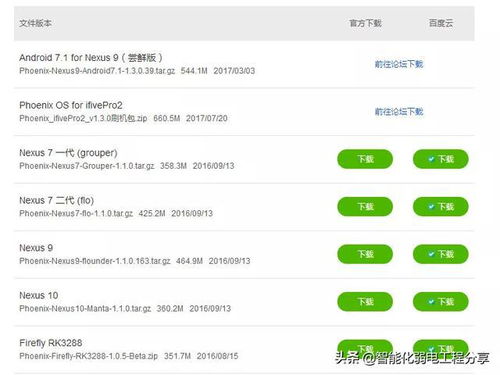
1. 插入U盘:将你的U盘插入电脑的USB接口。
2. 打开Rufus或UltraISO:使用管理员权限打开软件,避免权限限制导致的问题。
3. 加载ISO镜像:在软件中选择【文件】->【打开】,然后找到并选择你下载的Android X86镜像文件。
4. 写入镜像:在Rufus或UltraISO中选择你的U盘作为写入目标,并点击写入按钮。Rufus可能会提示格式化U盘,确认即可。在UltraISO中,依次点击【启动】->【写入硬盘映像】,然后在对话窗口中确认设置,并点击【写入】按钮开始制作启动盘。
5. 完成制作:等待写入过程完成,恭喜你,你的安卓系统U盘已经制作成功了!
四、启动电脑并体验安卓系统
1. 停用并拔下U盘:完成制作后,停用并拔下U盘。
2. 重新插入U盘:将U盘重新插入电脑的USB接口。
3. 重启电脑:重启电脑,并进入BIOS设置。
4. 修改启动顺序:在BIOS设置中,将U盘设置为首选启动设备。
5. 启动安卓系统:重启电脑后,电脑会从U盘启动,你将看到安卓系统的启动菜单。选择第一个菜单选项,回车,就能看到熟悉的安卓系统桌面了!
五、解锁安卓系统
1. 解锁界面:向上拖动锁定滑块和顶部的喇叭滑块,解锁安卓系统。
2. 设置语言:在安卓主界面,选择设置语言键盘,选择语言为中文(简体),就可以将安卓默认的英文改为简体中文了。
现在,你已经成功地将安卓系统装进了U盘,随时随地都能体验安卓的魅力了!是不是很酷炫?快来试试吧!
相关推荐
教程资讯
系统教程排行